Magento 2允许Amazon SES 使用SMTP(Internet上最常见的电子邮件协议)发送电子邮件。您可以使用各种启用了SMTP的编程语言和软件通过AmazonSES 发送电子邮件,以连接到Amazon SES SMTP界面。
在本指南中,我们将学习如何配置Amazon SES SMTP,以便可以将此专家电子邮件提供者与Magento 2中的SMTP服务器很好地集成在一起。
概述如何配置Amazon SES SMTP
- 步骤1:创建一个新帐户并设置Amazon SES帐户。
- 步骤2:下载并安装Magento 2 SMTP扩展。
- 步骤3:为Magento 2配置SMTP扩展名。
步骤1.创建一个新帐户并设置Amazon SES帐户
要使用Amazon SES SMTP界面发送电子邮件,您将需要以下内容:
- 一个AWS账户。您需要访问此链接,然后填写必需的信息以创建一个AWS账户。
- 成功登录后,在AWS Management Console页面上的Customer Engagement部分中选择Simple Email Service。
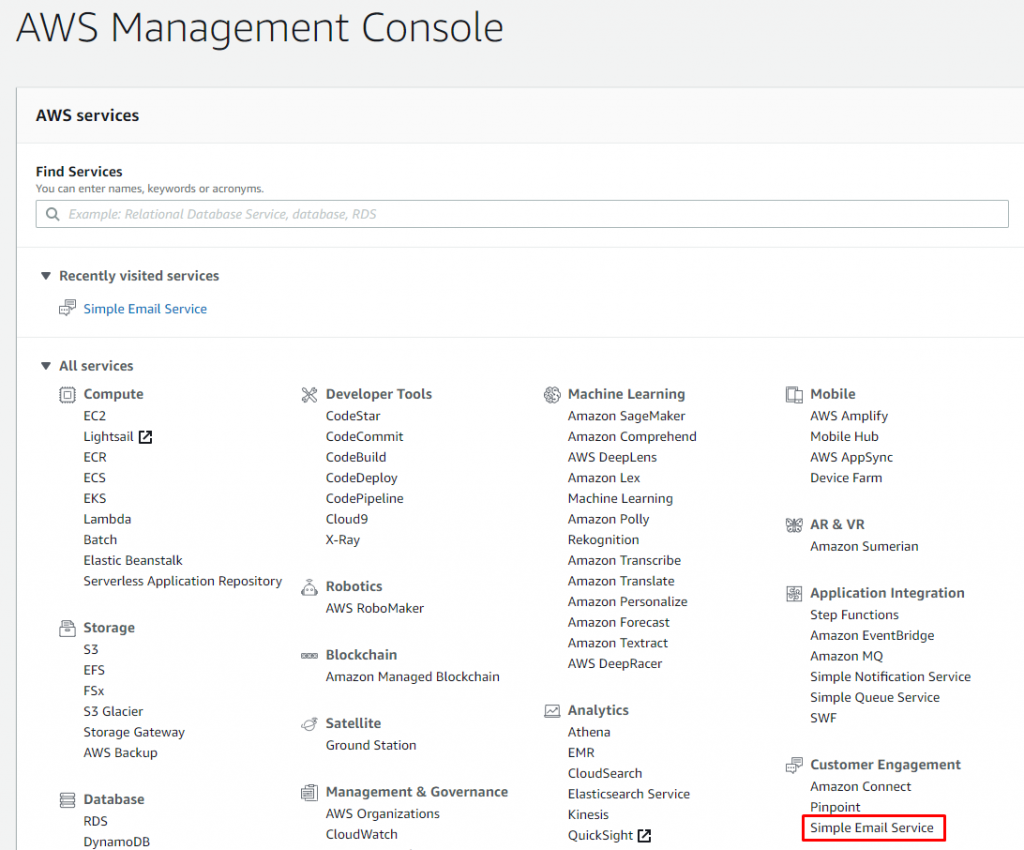
- 从亚马逊支持的3个区域中选择一个:美国东部(弗吉尼亚北部),欧盟(爱尔兰),美国西部(俄勒冈)。有关更多信息,请参阅连接到Amazon SES SMTP端点。您最多需要24小时来处理您的帐户。
- 访问Amazon SES控制台,选择选项卡“ SMTP设置”,然后单击“ 创建我的SMTP凭证”按钮
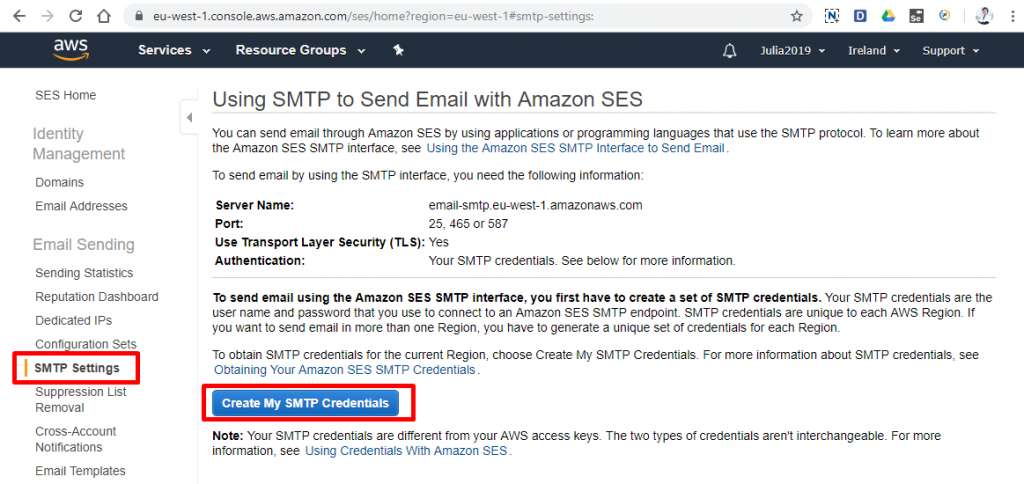
- SMTP用户名和密码。您可以在所有AWS区域中使用同一组SMTP凭证。

SMTP用户名和密码与您的AWS访问密钥或用于登录Amazon SES控制台的凭证不同。有关如何生成SMTP用户名和密码的信息,请参阅获取Amazon SES SMTP凭证。
步骤2:下载并安装Magento 2 SMTP扩展
本指南将使用Mageplaza SMTP扩展名来配置此设置。它是一个免费扩展程序,因此没有风险尝试这个新的高级模块。您可以在Github中下载它,并且可以在本文档中找到安装指南。
步骤3.为Magento 2配置SMTP扩展
返回Magento Admin,从开始Mageplaza > SMTP > Configuration。展开“ 常规配置”,选择“ 是”以打开Mageplaza SMTP

展开SMTP配置选项,完成以下步骤

- 在“ SMTP Provider”字段中,选择“ Amazon SES”。
- 单击自动填充按钮以填充主机,端口,身份验证和协议将自动填充以匹配您选择的Amazone SES提供程序。
- 在“ 用户名和密码”字段中,填写您在上述步骤1中刚刚设置的Amazon SES帐户。
- 在“ 测试电子邮件收件人”中,输入要发送到的电子邮件。如果工作正常,将显示成功的报告。

现在,您已经通过Amazone SES提供程序在Magento 2中设置了SMTP!
